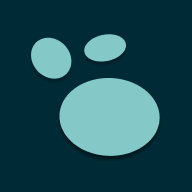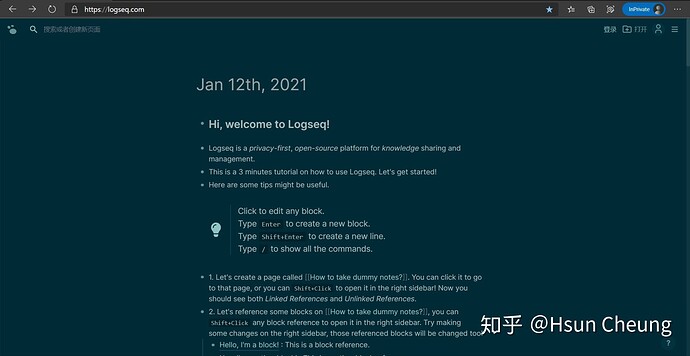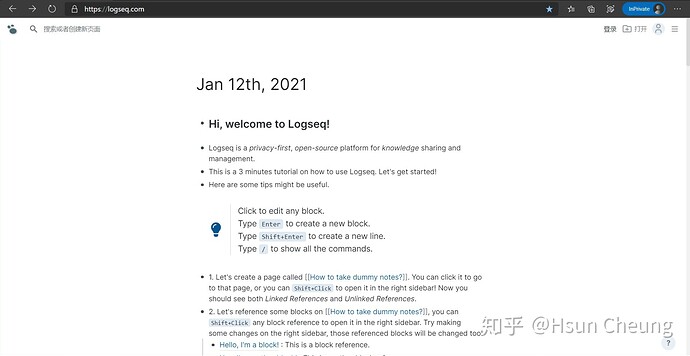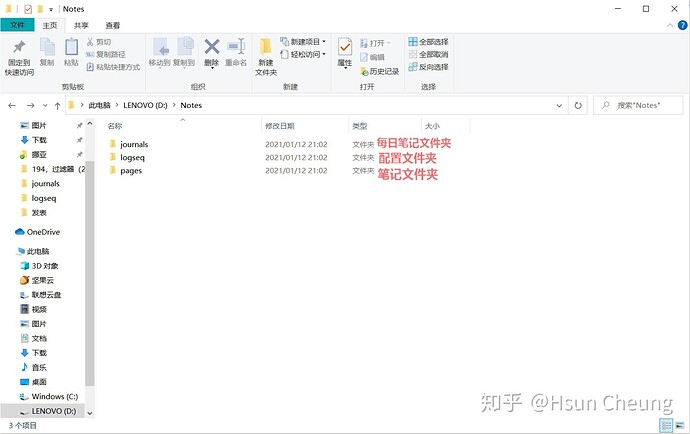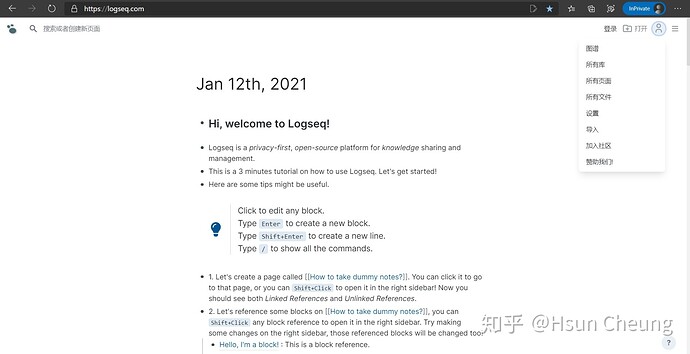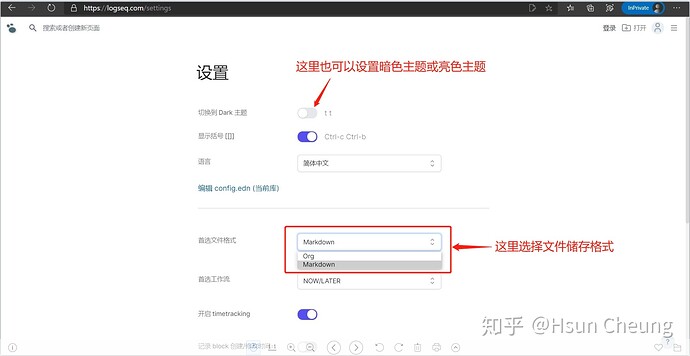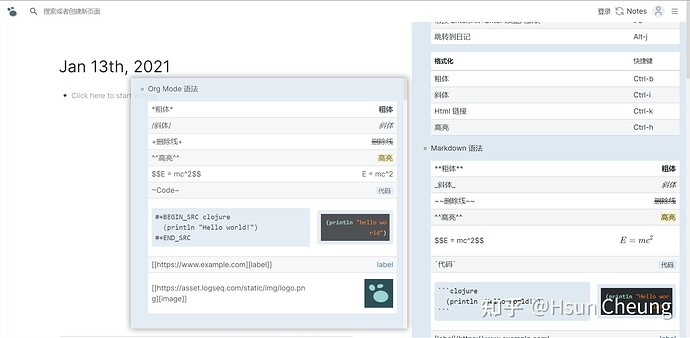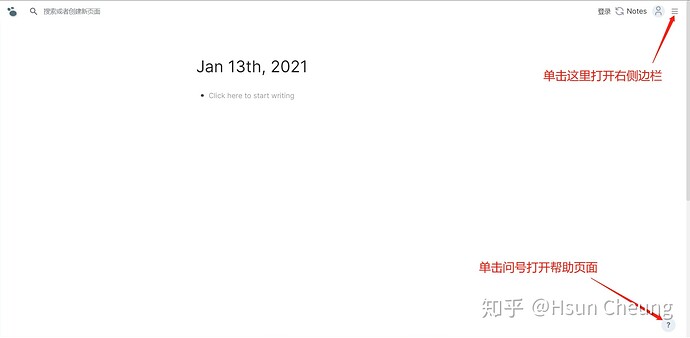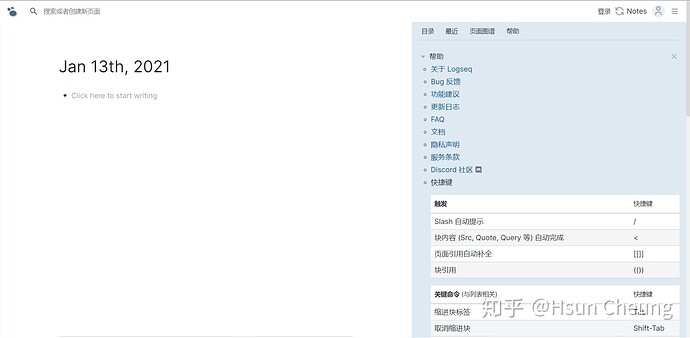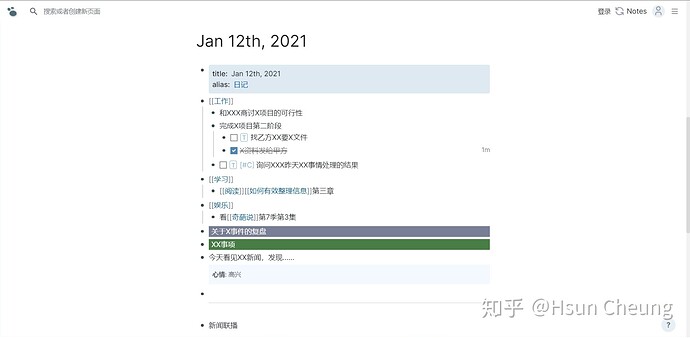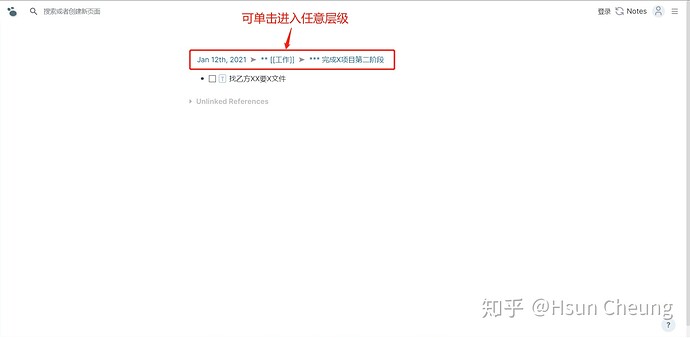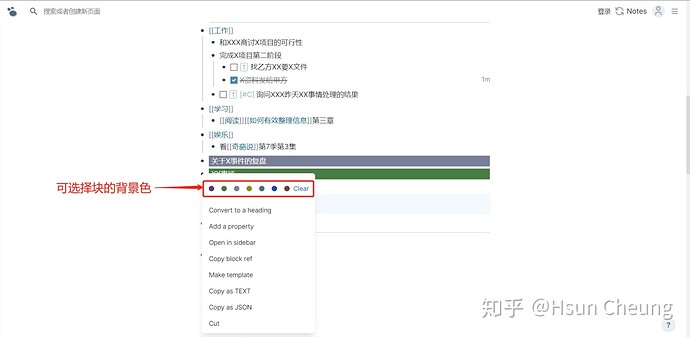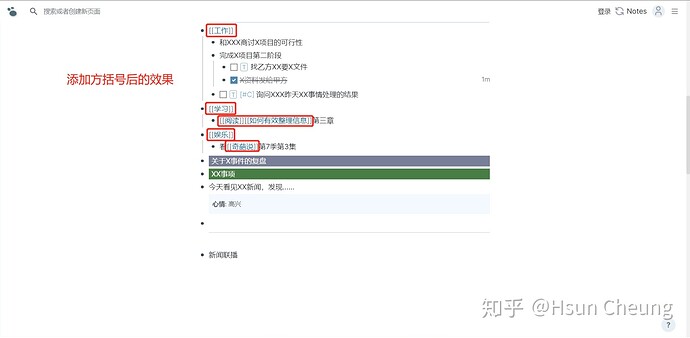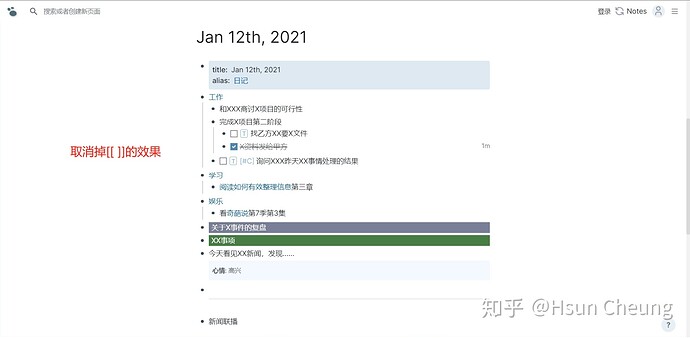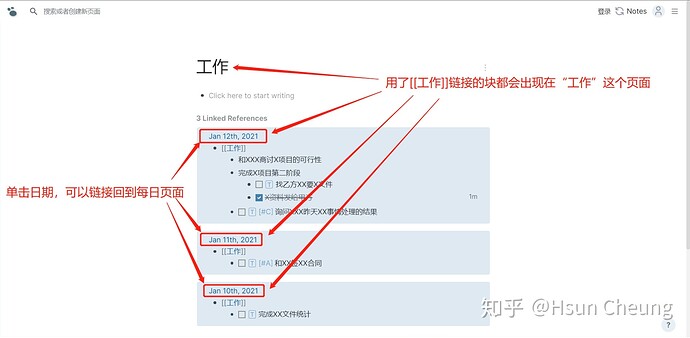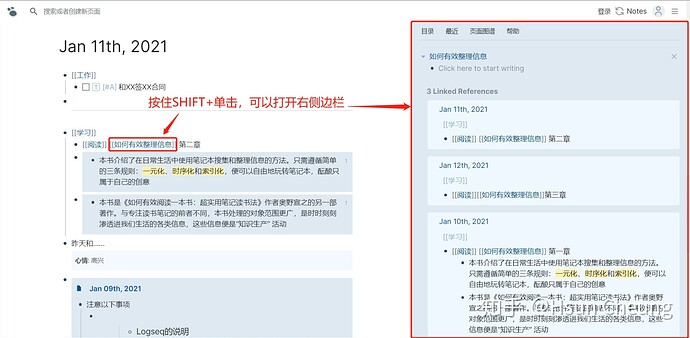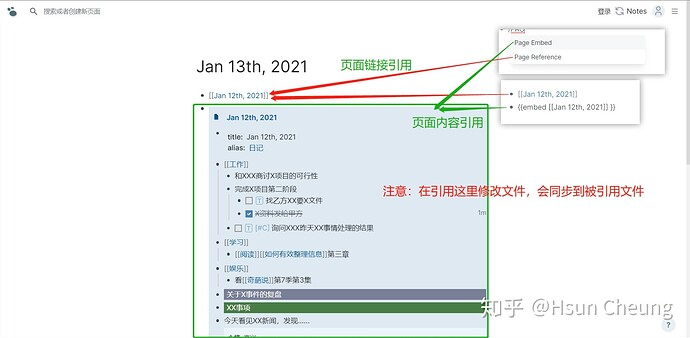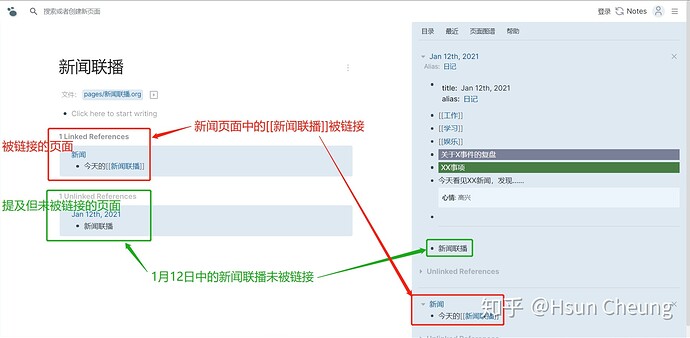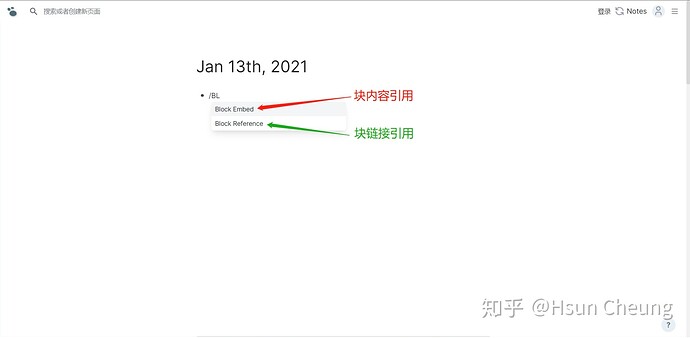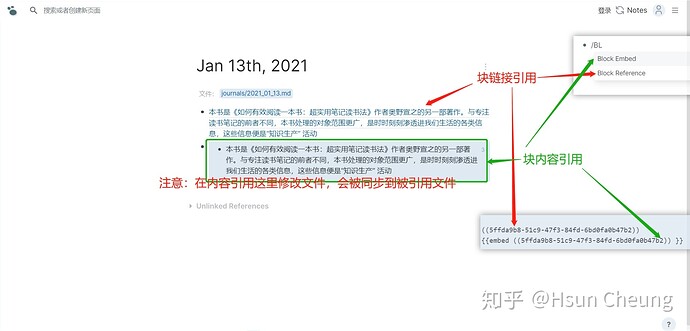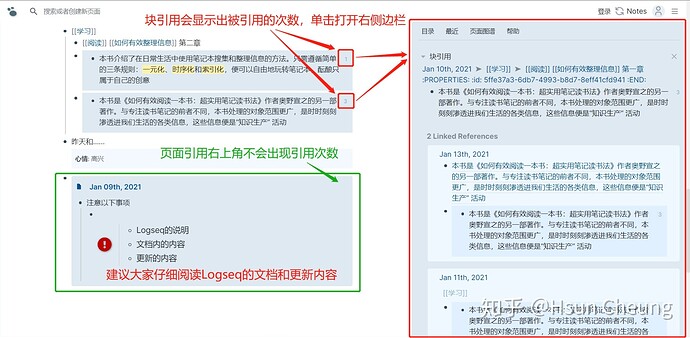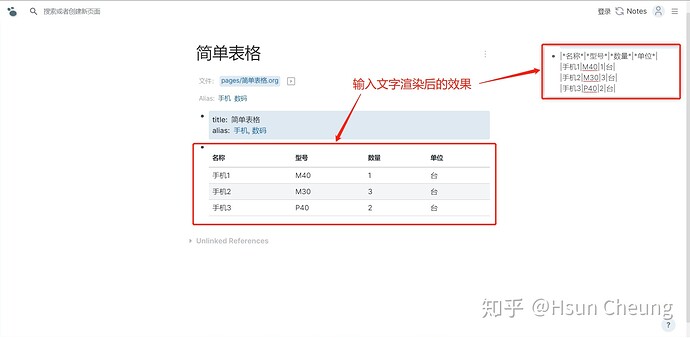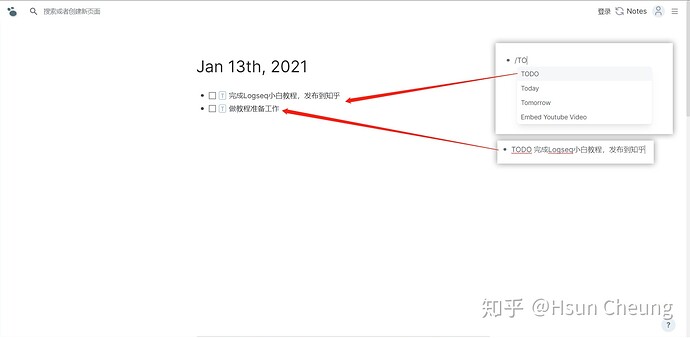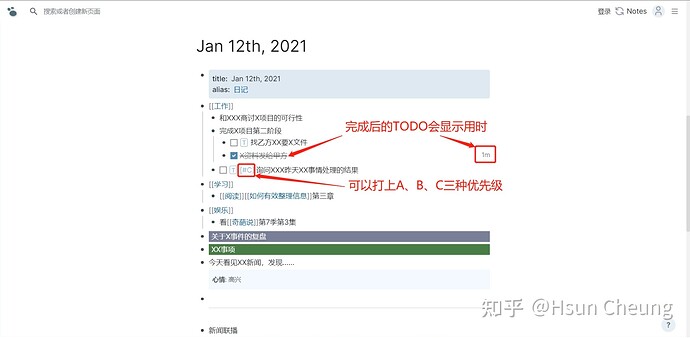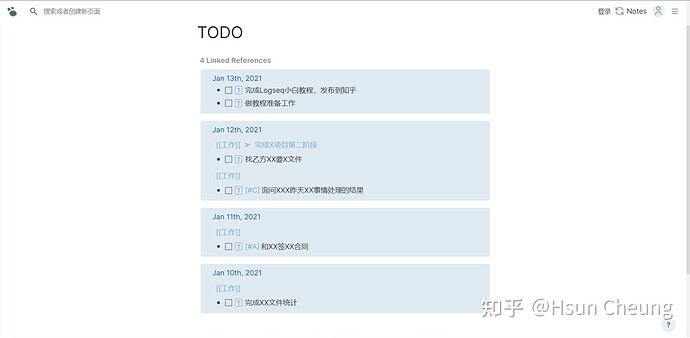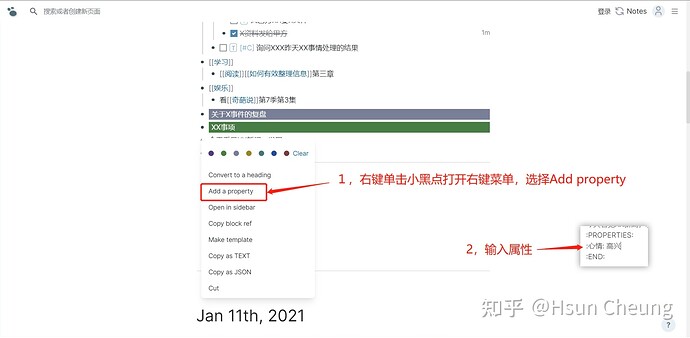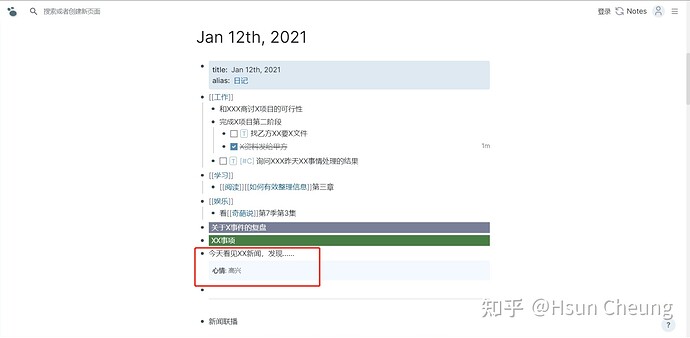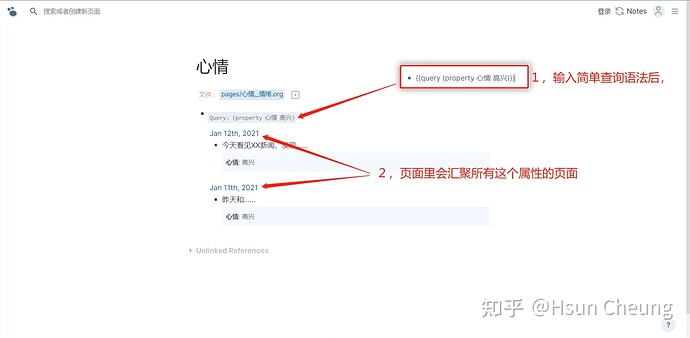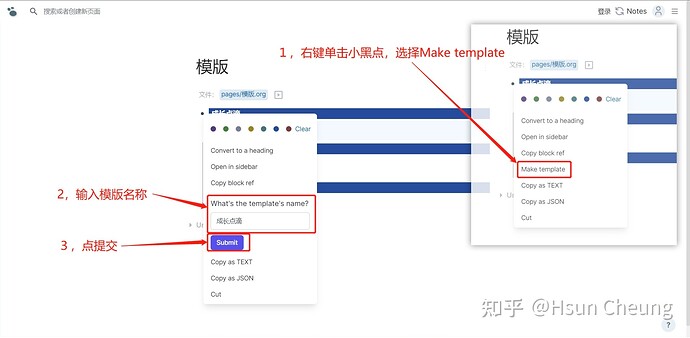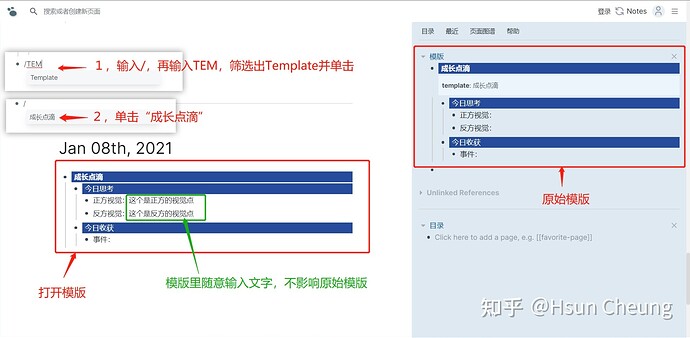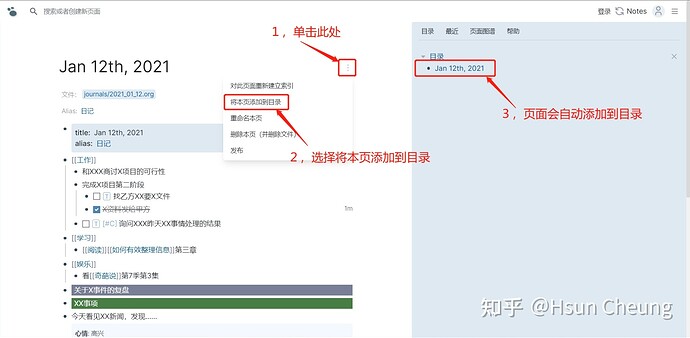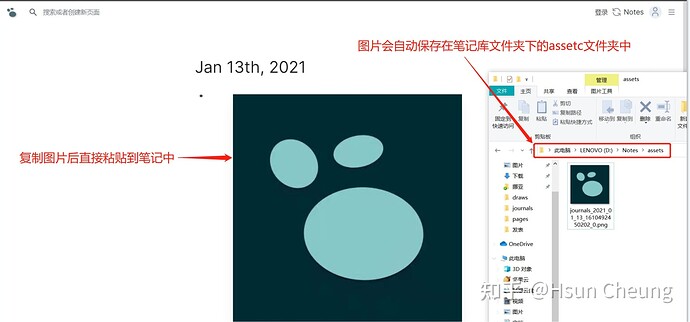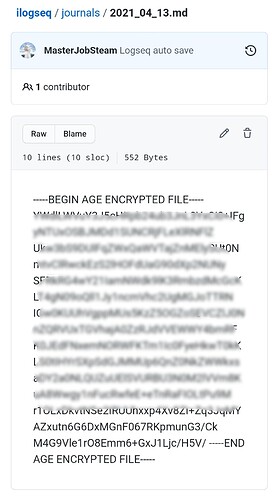Logseq是什么?
他是一款大纲+双链+本地储存+GitHub储存+注重用户数据隐私安全的笔记软件。
首先感谢
开发出这么好用的笔记软件,并且免费让大家使用。
在2020年10月前,我除了短暂用过Evernote,为知,有道云外,主力一直用OneNote做笔记。
国庆放假期间,意外发现Obsidian这款笔记软件,当时被他的图谱所吸引,马上下载试用,逐渐了解到双链笔记的魅力。也了解到近期冒出一大堆的双链笔记软件,经过试用Obsidian,思源,RemNote,Logseq后,最终留下了Logseq。
另外几款都是非常不错的双链软件,各有优点,但是Logseq第一眼就吸引了我,因为他够简洁,够素,界面没有多余的干扰,就像一张A4纸,打开就写。
为了祝贺Logseq今天(2021.01.13)发布图片储存本地文件夹中,也为了让更多的朋友喜欢上Logseq,所以我写下这篇Logseq小白系列教程,因水平有限,不足之处,请大家包含。
浏览器要求:Chrome或EDGE 87版本
在浏览器输入https://logseq.com
首先映入眼帘的是Logseq的暗色主题界面,如下图:
喜欢暗色主题的请跳过这一步,喜欢亮色主题的请双击键盘TT,效果如下图:
第一步,在硬盘上建立一个文件夹,单击右上角的“打开”,找到这个文件夹并单击“选择文件夹”,如下图:
此时你创建的笔记文件夹下会多出3个文件夹,你在Logseq里记录的所有笔记都保存在这些文件夹里。如下图:
单击右上角头像,打开菜单,选择设置,如下图:
进入设置页面,笔记文件格式,可以选择Markdown或Org格式(无论哪种格式,在Logseq里表现都是一致的,只是写笔记时语法有些差别)如下图:
笔记中Markdown或Org语法,帮助文件中有详细的说明,如下图:
单击左上角LOGO图标,会回到笔记首页,Logseq会以每天的日期自动创建一页笔记。看见这么干净的界面,马上就有想记下些什么的冲动,如下图:
正式开始你的笔记之旅,畅快的写入内容吧!如下图:
块是双链笔记里重要的一个概念
- 见上图,每个小黑点后面的内容就是一个块
- 单击回车换行进入下一个块
- 如果想在块里换行,按住SHIFT+回车键
- 想缩减块的层级按TAB键,想提升块的层级按SHIFT+TAB键
- 也可以点击小黑点不放进行拖动,被拖动块的子级块会被一并移动
- 单击小黑点前面的三角符号可以折叠或展开子级块
- 单击小黑点进入块沉浸编辑模式,不受其他内容影响,可单击最上方的节点进入任意层级,如下图:
- 右键单击小黑点弹出右键菜单,可选择块的背景色,如下图:
链接[[ ]]的用法,用于页面
在你想要创建链接的文字前后加上双方括号。有两种方法添加
- 一种是输入文字的同时添加[[ ]](用中文输入法时可以不用切换到英文状态,直接按住ALT+[ 键2次,就能直接输入英文 [[]] 号)
- 一种是全文输完后,再添加[[ ]](左键选择要添加的文字,在英文输入状态下,按[ 键2次)
添加[[ ]]后的效果,见下图,每个[[ ]]中的文字都是一个链接,也都是一个新的笔记页面。
如果觉得[[ ]]影响阅读体验,可Ctrl-c Ctrl-b,取消掉[[ ]],想显示再Ctrl-c Ctrl-b。见下图:
单击上图中的[[工作]],可以打开“工作”页面,如下图:
按住SHIFT+单击[[ ]]中的文字,可以打开右侧边栏,如下图:
输入/后,再输入PAG,会筛选出页面链接语法,如下图:
输入页面标题后,会出现以下效果,见下图:
在页面的底部,会出现被链接的页面和提及但未被链接的页面,如下图:
链接(( ))的用法,用于块
输入/后,再输入BL,会筛选出块链接语法,如下图:
输入块内容后,会出现以下效果,如下图:
在被引用的块的右上角,会显示当前块被引用了几次,单击数字,会打开右侧边栏,如下图:
介绍到此处,Logseq的基本用法大家应该都已掌握了,来吧,站起来活动活动,去洗手间放松放松……
5分钟休息时间到了,大家接着来
表格的用法
|名称|型号|数量|单位|
|手机1|M40|1|台|
|手机2|M30|3|台|
|手机3|P40|2|台|
按以上格式输入,渲染后效果见下图:
页面别名的用法
TODO的用法
输入/,再输入TO,会筛选出TODO,选择后输入待办,如下图:
可以给TODO打上A、B、C三种优先级
在左上角搜索框里输入TODO,新建或打开TODO页面,如下图:
打开TODO页面后,会发现所有的TODO都汇集在一起了,如下图:
更多TODO的用法,请参考官方帮助文档
块属性的用法
效果如下图:
块属性简单查询方法
输入/,再输入Q,补齐括号里的内容,如下图:
{{query (property 心情 高兴)}}
更多高级查询用法,请参考官方帮助文档
模版用法
创建模版
使用模版
目录用法
今日(2021.01.13)更新的新功能,图片保存在本地文件夹中
好了,写到这里,不能再长了,基本Logseq的用法都已经介绍了,欢迎大家试用。
还有2个好消息是近期桌面版本和中文论坛就会上线,期待中……
2021.01.13
把知乎上的文章搬过来,没想到发文的当天,官方论坛就出来了 
2021.01.14